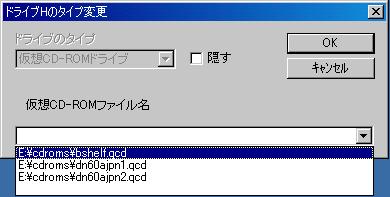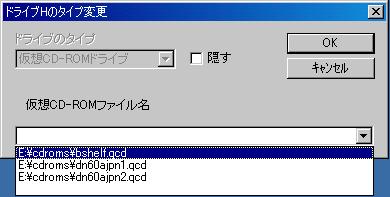Virtual Disk step by step instruction 使用編
- まず,インストール編でも説明したように,インストール先フォルダの中のVDiskNT.exeを実行します。2度目以後は,スタートメニューから"Virtual
Disk for Windows NT"を起動してください。
- まず"仮想CDの作成"タブを選択します。
- 次に,仮想CDにしたいCD-ROMをCD-ROMドライブに入れます。
- そのドライブを、読み出し元CD-ROMドライブとして指定します(1)。

- 次に、CDのタイトルを指定します(2)。これはそれぞれの仮想CDを区別するための名前です。たとえば、"Bookshelf
Basic"や、"MSDN Library 199810 Disk 1"といったように付けてください。半角で30文字以内です。
- 仮想CD-ROMファイルの作成先を指定します(3)。拡張子は.qcdですがなければ自動的に付加されます。
- 準備ができたら作成(4)を押します。作成にはしばらく時間がかかるのでそのままお待ちください。
- 複数作成する場合は3から7までを繰り返してください。
- 作成できたら"仮想CDのマウント"タブを選択します。

- Virtual CD-ROMと表示されているドライブの中から、仮想CDファイルをマウントしたいドライブを選択した状態(上の画面ならドライブH)で、変更(5)を押します。
- 次のような画面が出るので、マウントしたい仮想CDファイルをリストから選択して、OKを押してください。
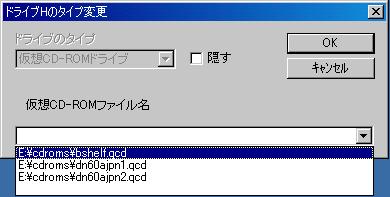
- 以上でエクスプローラ等が更新され、指定したドライブに仮想CDファイルが出現します。